Palavras-chave populares
Categorias
Total Resultados
Nenhum registro encontrado
Criar experimento com várias páginas
Tabela de conteúdo
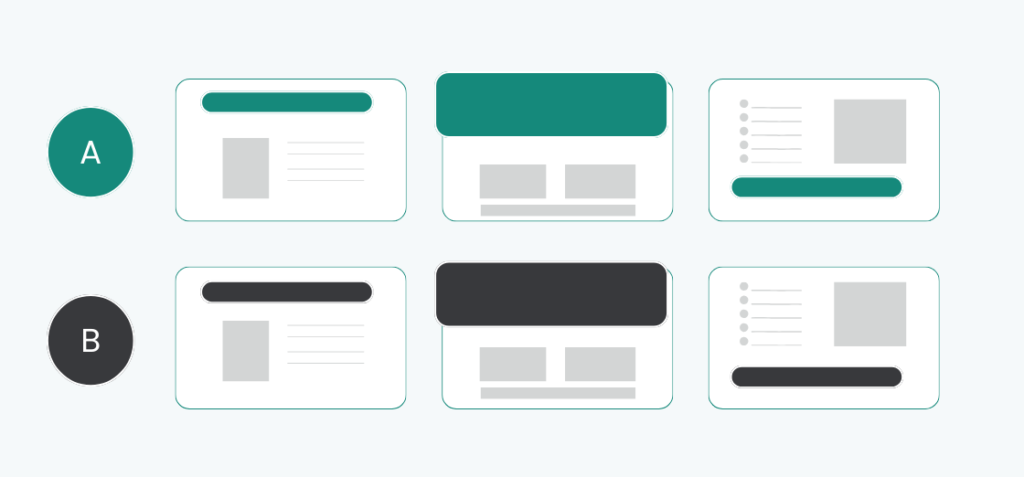
Curto e agradável
Se você quiser fazer alterações simultâneas em todas as páginas de um experimento, precisará de um experimento com várias páginas. Há duas maneiras de criar um experimento desse tipo no Varify.io:
- O método simplesCrie vários experimentos separados e conecte-os entre si.
- O método avançadoUse um único experimento e controle as variantes usando JavaScript. No entanto, isso requer um conhecimento sólido de JavaScript.
Ambas as abordagens permitem a realização de experimentos eficazes com várias páginas, dependendo de seus conhecimentos técnicos e requisitos.
1ª opção: Criar vários experimentos (iniciantes + avançados)
A maneira mais fácil de criar um experimento com várias páginas é criar vários experimentos e depois vinculá-los. Você pode armazenar as alterações desejadas em um experimento separado para cada página. Assim que todos os experimentos tiverem sido criados, a conexão será feita adicionando um JavaScript no Audience Targeting. Dessa forma, os experimentos são sincronizados de forma eficiente e podem ser testados em todas as páginas.
Como otimizar a implementação de um experimento com várias páginas:
1. criar um experimento por página
Crie um experimento separado para cada site no qual será feita uma alteração.
2. definir o experimento primário
Determine qual experimento é o principal. No experimento principal, os visitantes se tornam participantes do teste. O experimento principal é o experimento na página que os participantes do teste veem primeiro.
3. inserir código para segmentação de público-alvo
Adicione todos os experimentos que fazem parte do experimento de várias páginas, mas não o experimento primário Se você não for um membro do público, digite o seguinte código na segmentação do público.
const EXPERIMENT_ID = 13013; // Change this to the experiment ID you're interested in
const STORAGE_KEY_PREFIX = 'varify-experiment-';
const specificStorageKey = STORAGE_KEY_PREFIX + EXPERIMENT_ID;
const targetVariationId = 17347; // The specific variation ID to check for
// Retrieve the value for specificStorageKey
const storedValue = localStorage.getItem(specificStorageKey);
if (storedValue) {
// Parse the stored JSON string
const storedData = JSON.parse(storedValue);
// Check if the current user has the specific variation ID
if (storedData.variationId === targetVariationId) {
console.log('User has the specific variation ID');
return true;
} else {
console.log('User does not have the specific variation ID');
return false;
}
} else {
console.log('No data found for this experiment ID');
return false;
}
4. ajustar o Experiment_ID
Substituir ID do experimento no código com o ID do experimento primário.
5. ajustar targetVariationId
Garfo targetVariationId no código para a ID da variante do experimento primário.
6. ajustar a distribuição do tráfego
Para todos os experimentos, exceto o primário, defina a distribuição de tráfego como 100 % da variante.
2ª opção: Criar um experimento e usar JavaScript (avançado)
É possível criar um experimento de várias páginas sem criar vários experimentos. No entanto, isso requer conhecimento avançado em JavaScript pois a lógica para reproduzir as variantes é controlada por seu código. Abaixo você encontrará um guia passo a passo:
Como criar um experimento de várias páginas com apenas um experimento
1. criar um novo experimento
2. adicione seu JavaScript à variante, que é executada dependendo da página chamada.
Exemplo:
if (window.location.href.includes('/produktseite')) {
// Änderungen für die Produktseite
document.querySelector('.produkt-titel').innerText = 'Neue Variante';
} else if (window.location.href.includes('/checkout')) {
// Änderungen für die Checkout-Seite
document.querySelector('.checkout-banner').style.display = 'none';
}
3. salvar a variante
4. Para segmentação por página, adicione todas as páginas/tipos de página ao experimento no qual a variante deve ser exibida
Primeiros passos
Rastreamento e avaliação
- Rastreamento com o Varify.io
- Avaliação do GA4 no Varify.io
- Segmentar e filtrar relatórios
- Avaliação baseada no público no GA4
- Avaliação baseada em segmentos no GA 4
- Matomo - Análise de resultados
- Avaliação do etracker
- Calcular a significância
- Eventos de clique personalizados
- Avaliar eventos personalizados em relatórios exploratórios
- GA4 - Rastreamento entre domínios
- Rastreamento com o Varify.io
- Avaliação do GA4 no Varify.io
- Segmentar e filtrar relatórios
- Avaliação baseada no público no GA4
- Avaliação baseada em segmentos no GA 4
- Matomo - Análise de resultados
- Avaliação do etracker
- Calcular a significância
- Eventos de clique personalizados
- Avaliar eventos personalizados em relatórios exploratórios
- GA4 - Rastreamento entre domínios
Direcionamento
Integrações de análise da Web
Outras integrações
Criar experimento
Funções especializadas
Editor visual
- Intensificador de campanha: Seta para cima
- Intensificador de campanha: Camada de intenção de saída
- Reforço de campanha: barra de informações
- Reforço de campanha: Notificação
- Impulsionador de campanha: Barra USP
- Adicionar destino do link
- Modo de navegação
- Seletor personalizado
- Editar conteúdo
- Editar texto
- Mover elementos
- Ocultar elemento
- Inserção de palavras-chave
- Teste de redirecionamento e divisão de URL
- Remover elemento
- Substituir imagem
- Alternador de dispositivos responsivo
- Alterações de estilo e layout
- Intensificador de campanha: Seta para cima
- Intensificador de campanha: Camada de intenção de saída
- Reforço de campanha: barra de informações
- Reforço de campanha: Notificação
- Impulsionador de campanha: Barra USP
- Adicionar destino do link
- Modo de navegação
- Seletor personalizado
- Editar conteúdo
- Editar texto
- Mover elementos
- Ocultar elemento
- Inserção de palavras-chave
- Teste de redirecionamento e divisão de URL
- Remover elemento
- Substituir imagem
- Alternador de dispositivos responsivo
- Alterações de estilo e layout